Bloka izveidošana autokādēs - vienkārši risinājumi ar pieejamiem vārdiem

- 1351
- 232
- Bernard Rice
Veidojot dažādu objektu zīmējumus, inženieris bieži sastopas ar skaidru daudzu elementu atkārtošanos dažādās variācijās. Šādus elementus var apvienot blokos, kuru rediģēšana ietekmē visus objektus, kas veido to sastāvu.

Kā izveidot blokus AutoCAD.
Darbs ar viņiem AutoCAD ir ārkārtīgi noderīgs rīks, lai automatizētu visu zīmēšanas procesu. Viņi kļuva par neatņemamu atribūtu un neapšaubāmu Carcade funkcionalitātes lepnumu, ievērojami vienkāršojot un paātrinot vispārējo darbplūsmu.
Kā izveidot bloku AutoCAD - nav nekā vienkāršāka!
Mēs apsvērsim iespējas, kā vairākās galvenajās metodēs izveidot bloku automašīnas kadetā. Mēs to darīsim ar nolūku, lai paplašinātu jūsu radošās spējas - ja viena metode nedarbojas vai kaut kādu iemeslu dēļ nedarbojas, vienmēr būs iespējams to aizstāt ar citu, vēlamāku.
Mūsu pirmais solis - mēs atveram lentes cilni “ielikt”, pēc kuras mēs izmantosim vienumu “Izveidot”. Šeit parādīsies logs "bloka definīcija". Tā funkcionalitāte ir pelnījusi sīkāku apsvērumu.
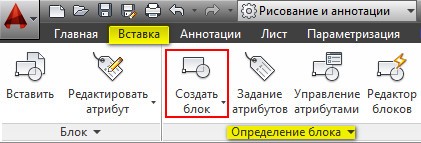
Piemēram, mēs izveidojām mēbeles - biroja krēsla zīmējumu. Pats zīmējuma izveidošanas process šajā rakstā ir pazemināts, jo, pirmkārt, mēs esam ieinteresēti bloka izveidē. Pēc zīmējuma izveidošanas dodieties uz ievietošanas paneli - izveidojiet bloku. Šeit mēs iepazīstinām ar izveidotā punkta nosaukumu - piemēram, biroja priekšsēdētājs.
Tālāk ir atlasīts bāzes punkts - noklikšķiniet un norādiet iesiešanas punktu. Pievienojot nākotnē, tas jau tiks automātiski pievienots kursoram ar šo pašu punktu.
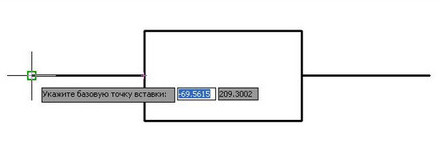
Nākotnē mums jāizvēlas objekts. Šim nolūkam mēs noklikšķinām uz lauka "objekti". Šajā gadījumā kursors uzņem kvadrāta veidu, un mēs varam izvēlēties krēslu un nospiest labo peles pogu.
Ir svarīgi neaizmirst ar pārbaudi atzīmēt, lai "atļauts sadalīt" un "tādu pašu mērogu" uzvedības jomā. Sakarā ar sadalīšanu nākotnē būs iespējams sabrukums - ļoti ērts risinājums mūsu turpmākajā darbā. Piemēram, ja viņu darba procesā viņi saprata, ka ir nepieciešams pilnīgi jauns krēsls, kas ļoti atšķiras no esošajiem. Šajā gadījumā to vairs nevajadzēs uzzīmēt - mēs vienkārši veicam sadalīšanu un veicam nepieciešamos pielāgojumus atsevišķā blokā.
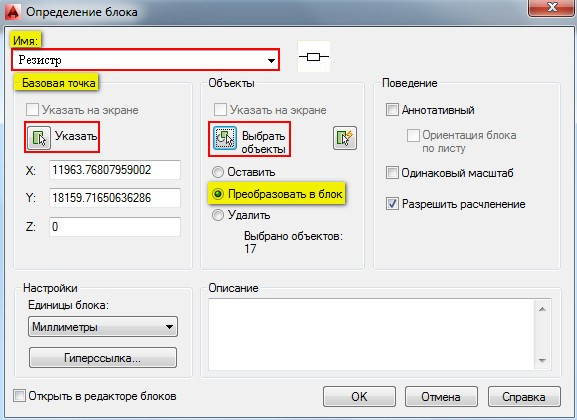
Pēc noklikšķināšanas uz Labi varat apsveikt veiksmīgu papildinājumu un vēlmi par veiksmīgu darbu.
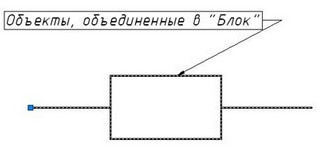
Tagad pāriesim pie jautājuma par tā pareizo pievienošanu mūsu zīmējumam.
Dažas vienkāršas darbības bloka ievietošanai
Pēc radīšanas rodas dabisks jautājums par pareizu pievienošanu, kādas darbības jums jāveic tam. Īpašās prasmes šeit nav vajadzīgas, vienkārši veiciet dažas vienkāršas darbības norādītajā secībā:
- Mēs pārejam uz cilni “INSERT”, pēc tam uz paneli “bloks” un atlasām “INSERT”.
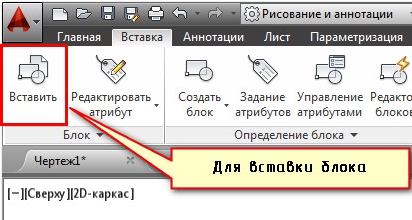
- Būs dialoglodziņš, kurā mēs aizpildām lauku "nosaukums" un norādītu ieliktņa punktu, rotācijas leņķi un lielā mēroga koeficientu. Mēs iesakām norādīt ieliktņa punktu tieši uz zīmējuma - tam jūs varat izmantot opciju "Norādiet ekrānā". Citiem parametriem ir piemērota specifisku vērtību ieviešana.
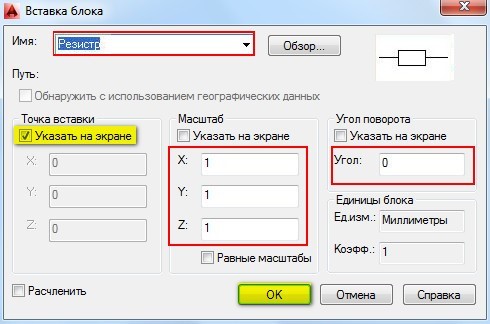
Tātad mēs tikām galā ar šo atbildīgo, bet vienkāršo uzdevumu - bloku izveidi. Atlikušie raksti vietnē ņems vērā ne tikai radīšanas principus, bet arī to izjaukšanu, rediģēšanu un dzēšanu, ja nepieciešams.
Darbs ar blokiem AutoCAD, automatizējot rasējumus, ir iespaidīgs resurss daudziem pieredzējušiem speciālistiem, tas ļauj jums optimizēt tā risinājumus, bez nepieciešamības pastāvīgi uzzīmēt visu vēlreiz.

